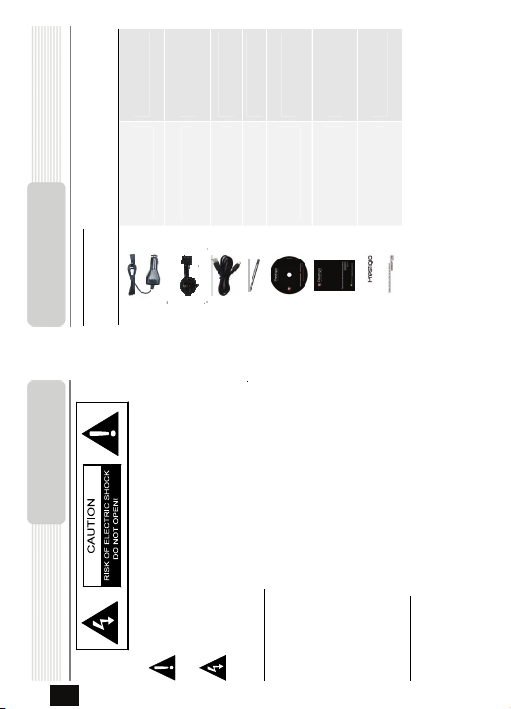
1
1
1
1
1
1
1
Автомобильное зарядное
устройство
Док-станция
Кабель USB
Электронное перо
CD с драйвером и
документацией
Руководство
пользователя
Гарантийный талон
Комплектность
Изображение Описание Кол-во
Список аксессуаров
безопасности
Инструкции по
в течение
части устройства, которое может привести к поражению электрическим
током.
изложенный в руководстве пользователя.
предупреждает пользователя о наличии опасного напряжения в данной
треугольник, обращает внимание пользователя на важный пункт,
Значок восклицательного знака, вписанный в равносторонний
Значок молнии, вписанный в равносторонний треугольник,
ПРЕДОСТЕРЕЖЕНИЕ
1. Чтобы устранить риск поражения электри ческим током, не открывай те корпус
длительного периода времени.
несанкционированными изме нениями в конструкции данного устройства.
устройства. Внутри корпуса нет частей или деталей, ремонт которых может
шнур питания из розетки перед обращением в сервисную службу или в тех
быть выполнен самостоятельно. Предоставьте всю работу по устранению
неисправностей квалифицированному техническому персоналу. Отключите
батарею только на аналогичную или на равноценную батарею.
случаях, когда Вы не планируете пользоваться устрой ством
2. Производитель не несет ответственность за повреждения, вызванные
3. При неправильной замене батареи существует риск взрыва. Заменяйте
ПРЕДУПРЕЖДЕНИЕ
RU - 1
Не размещайте емкости с водой или другой жидкостью, а также мелкие предметы
существует риск пожара или повреждения устройства.
на верхней поверхности устройства, так как при их попадании внутрь устройства
RU
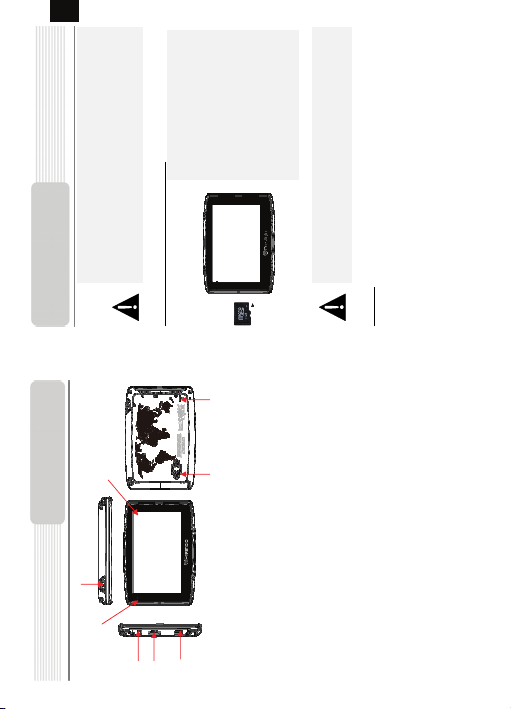
RU
RU - 2
поверните ее коннектором к
устройству (этикетка должна быть
повернута к передней панели
устройства).
слегка нажмите на край карты,
чтобы снять защитную защелку, и
z Ус тан авли вая microSD карту,
Внимание:
Перед подключением устройства к другим приборам убедитесь, что
оно отк лючено и к нему не подключено другое периферийное
оборудование, так как это может стать причиной его выхода из
Системные
подключения
строя.
Установка карт памяти microSD
6
вытяните карту из слота.
z Чтобы извлечь microSD карту,
Внимание:
Перед извлечением microSD карты убедитесь, что она в дан ный
момент не работает ни с одним приложением.
Зарядка
1. Подключение к внешнему USB-устрой ству
z Откройте защитную резиновую крышк у в направлении передней панели
устройства.
z Подключите USB-коннектор к соответствующе му USB-порту.
z Подключите другой USB-коннектор к USB-порту на ПК, чтобы начать зарядку.
1
Обзор устройства
7
2
5
8
получения данных или
Используется для установки к арт памяти microSD для
зарядки - красным.
или электронным пером.
4
3
Для выбора команд в меню или ввода информации нажмите по нему пальцем
1. Сенсорный ЖК-экран
расширения памяти.
Используется для подключения USB кабеля для получения данных или
зарядки батареи.
2. Индикатор заряда батареи
При полном заряде батар еи индикатор горит ярко-желтым цветом, в процессе
3. Слот для карт памяти стандарта microSD
Используется для подключения наушников.
4. Мини-USB порт
5. Разъем для наушников
6. Кнопка сброса Reset
7. Кнопка питания (Power)
Нажмите для перезапуска устройства.
Используется для включения и отключения устройства.
8. Колонки
Используются для воспроизведения звука, голоса или музыки.
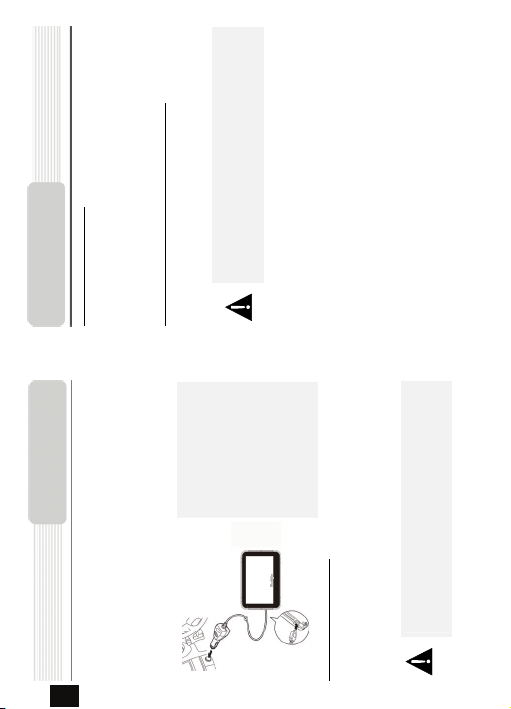
С
П
батареи.
итание
устройства
Использование батареи
Ваше портативное GPS-устройство имеет встроенную перезаряжаемую
истемные
подключения
2. Использование автомобильного адаптера питания
RU
Обратите внимание при работе с батареей:
аккумуляторную батарею. При первом использовании устройства необходимо
полностью зарядить батарею (как минимум 8 часов). Индикатор заряда бата реи
горит красным цветом во время зарядки и ярко-желтым после ее окончания. Время
зарядки составляет примерно 2 часа.
устройства.
(12V).
z Подключите USB-коннектор к соответствующе му USB-порту.
z Подключите коннектор автомобильного зарядного уст ройств а к прикуривателю
z Откройте защи тную резиновую крышку в направлении левой па нели
Внимание:
Рекомендуется подключать автомобильное зарядное устройство к
прикуривателю (12V) после зажигания двигателя, чтобы за щитить
устройство от резких изменений напряжения.
z Ра бота и зарядка батареи должны производиться при температуре 0°-37°С.
z Нет необходимости заряжать устр ойство до полной разрядки
z Новая батарея должна быть полностью заряже на при первом использовании.
Внимание:
Реком ендует ся подключать
автомобильное зарядное
устройство к прикуривателю (12V)
после зажигания двигателя, чтобы
защитить устройство от резких
изменений напряжения.
Подключение наушников
Внимание:
Громки й звук потенциально вреден для слуха. Перед подключением
наушников рекомендуется снизить громкость и постепенно
повышать ее до комфортного уровня.
наушников, чтобы направить подачу аудио-сигнала с колонок на гарни туру.
устройства.
z Откройте защитную резиновую крышку в направлении передней панели
z Подключите разъем наушников (не входят в комплект) к порту для
RU - 3
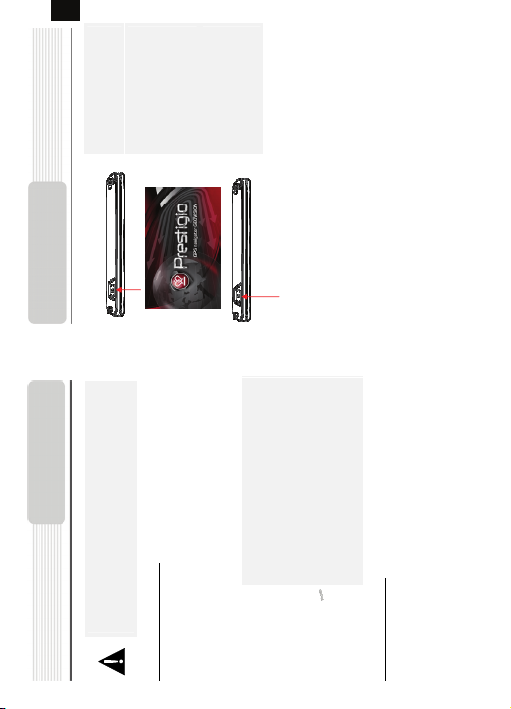
Использование
Начало работы
RU
автомобильного крепления
RU - 4
нажмите и удерживайте
кнопку питания (Power).
экране появится главное
меню.
воспользуйтесь электронным
пером.
кнопку питания (Power),
чтобы выключить устройство
или перевести его в спящий
1. Чтобы включить устройство,
2. Вскоре после приветствия на
3. Для выбора функций
режим.
4. Нажмите и удерживайте
надежно установить его на креплении.
присоску к поверхности стекла в нужном месте.
установ ить док-станцию.
z Вс тавьте устройство в крепление.
z Прижмите верхнюю панель устройства вниз, чтобы
ветровом стекле так, чтобы устройство не закрывало обзор.
Внимание:
z Не работайте с устройством во время вождения.
z Выберите подходящее место на приборной доске или на
Установка устройства
При использовании устройства в транспортном средстве имеется возмож ность его
открытом месте.
чтобы устройство не закрывало обзор.
2. Для получения хорошего сигнала GPS убедитесь, что устройство находится на
1. Выберите подходящее место на приборной доске или на ветровом стекле так,
инструкциям:
установки на ветровом стекле при помощи док-станции. Следуйте приведенным
угла обзора.
z Прип однимите рычаг на присоске и прижмите
z Прижмите рычаг присоски вниз, чтобы надежно
z Поверните кр онштейн для установки требуемого
или ветрового стекла.
2. Поднимите рычаг присоски, чтобы с легкостью снять ее с приборной панели
1. Нажмите на рычаг в верхней части док-станции, чтобы снять устройство.
Снятие устройства
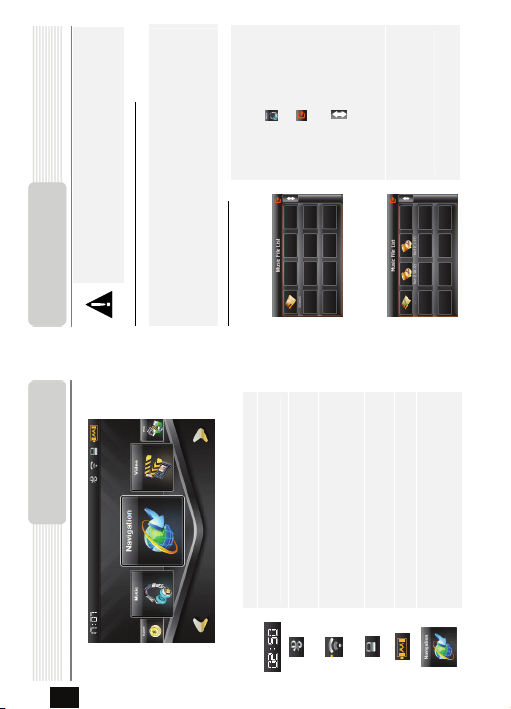
уд
р
раздел.
предыдущую/следующую
аудио-файлами в устройство до
его включения.
музыкальных файлов.
z Вс тавьте SD-карту с
z Нажмите , чтоб ы по кинуть этот
z Нажмите , чтоб ы зайти в список
страницу.
z Нажмите , чтоб ы перейти на
z Выберите желаемый аудио-файл.
а
Режи м
ио-плее
Внимание:
Не храните аудио-файлы на встроенной флеш-карте, поскольку это
может привести к неполадкам в системе. Флеш-память создана для
а
хранения системной информации и не должна быть перегружена.
устройству.
программ, таких как Windows Media Player.
z Аудио-файлы необходимо загружать на SD-карту до п одключения к
z Аудио-файлы можно записывать на SD-карту с ПК при помощи различных
z Процесс загрузки должен проходить независимо от устройства.
Памятка о функции воспроизведения музыки
z Не пытайтесь использовать устройство в качестве кард-ридера.
Воспроизведение музыки
Глав ное меню
Описание
Отображает время.
ВКЛ/ВЫКЛ функцию Bluetooth.
ВКЛ/ВЫКЛ функцию FM-передатчика.
Раздел
RU
Вскоре после приветствия на экране появится главное меню. Оно состоит их
следующих разделов.
(опционально)
(опционально)
Показывает карту MicroSD/SDHC. Показывает количество заряда. Нажмите gh, чтобы выбрать функцию.
RU - 5
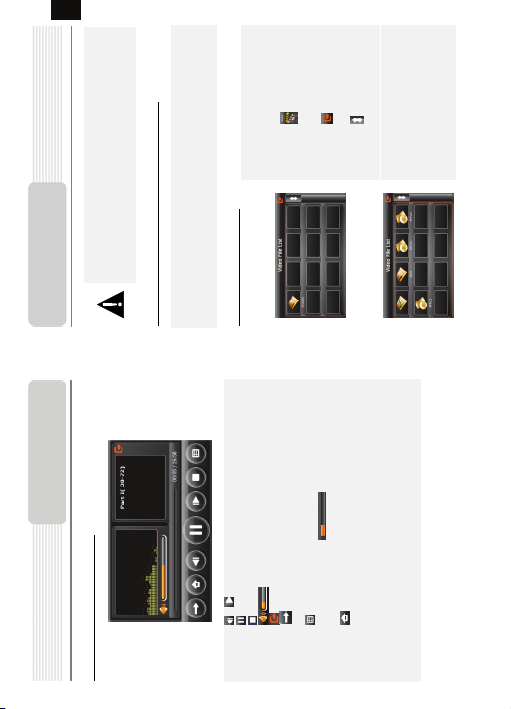
уд
р
д
р
RU
RU - 6
видео-файлами в устройство до его
включения.
Список видео-файлов.
z Вс тавьте SD-карту с
текущий раздел.
z Нажмите ,чтобы зайти в
z Нажмите , чтобы покинуть
выберите желаемое видео.
предыдущую/следующую страницу.
z Нажмите чтобы перейти на
z На жмите на видео-файл и
а
Режи м
ео-плее
Внимание:
Не храните видео-файлы на встроенной фл еш-карте, поскольку это
может привести к неполадкам в системе. Флеш-память создана для
хранения системной информации и не должна быть перегружена.
ви
устройству.
Памятка о функции воспроизведения музыки
z Видео-файлы необходимо загружать на SD-карту до подключения к
z Процесс загрузки должен проходить независимо от устройства.
z Не пытайтесь использовать устройство в качестве кард-ридера.
Воспроизведение видео
а
Режи м
ио-плее
а
случайное, постоянное или последовательн ое воспроизведение.
При воспроизведении музыки
z Нажм ите / , чтобы перейти к предыдущей/следующей песне.
z Нажм ите , чтобы продолжить или приостановить воспроизведение музыки.
z Нажм ите , чтобы остановить воспроизведение.
z Нажм ите , чтобы отрегулировать звук.
воспроизведения.
z Нажм ите , чтобы покинуть режим аудио-плеера.
z Нажм ите , чтобы выбрать один из режимов воспроизведения: повтор,
z Нажм ите , чтобы за йти в плей-лист.
z Нажм ите и перетащите слайдер , чтобы выбрать время начала
z Нажм ите , чтоб ы вернуться на домашнюю страницу.

д
р
ф
р
ф
изображений.
изображениями в устройство до его
включения.
z Вставьте SD-карту с
текущий раздел.
z Нажмите ,чтобы зайти в список
z Нажмите чтобы перейти на
z Нажм ите , чтоб ы по кинуть
фотографию.
предыдущую/следующую страницу.
z Нажмите на файл и выберите
ий
а
Внимание:
Не храните файлы с изображениями на встроенной флеш-карте,
поскольку это может привести к неполадкам в системе.
Флеш-память создана для хранения системной информации и не
отог
Просмотр
должна быть перегружена.
их чтения. Рекомендуемое разрешение файлов - 640 X 480 или ниже.
устройству.
Памятка о функции просмотра фотографий
z Изображения с высоким разрешением могут значительно замедлить скорость
z Файлы с изображениями необходимо загружать на SD-карту до подключения к
z Процесс загрузки должен проходить независимо от устройства.
z Не пытайтесь использовать устройство в качестве кард-ридера.
Просмотр фотографий
а
Режи м
ео-плее
ви
RU
При воспроизведении видео
воспроизведения.
z Нажм ите , чтоб ы покинуть режим видео-плеера.
z Нажм ите , чтобы продолжить или приостановить воспроизведение.
z Нажм ите , чтобы перейти к следующему видео-файлу.
z Нажм ите , чтобы за йти в плей-лист.
z Нажм ите и перетащите слайдер , чтобы выбрать время начала
z Нажм ите , чтобы отрегулировать яркость.
z Нажм ите , чтобы отрегули ровать зв ук.
z Дважды нажмите , чтобы перевести изображение на полный экран.
RU - 7

ф
р
ф
RU
RU - 8
Список е-книг.
видео-файлами в устройство до его
включения.
z Вставьте SD-карту с
Внимание:
Не храните файлы е-книги на встроенной фл еш-карте, поскольку
это может привести к неполадкам в системе. Фл еш-память создана
для хранения системной информации и не должна быть
перегружена.
текущий раздел.
z Нажмите ,чтобы зайти в
z Нажмите , чтобы по кинуть
желаемый текст.
предыдущую/следующую страницу.
z Нажмите чтобы перейти на
z Нажм ите на файле и выберите
Режи м е-книги
Памятка о функции е-книги
z Файлы необходимо загружать на SD-карту до подключения к устройству.
z Процесс загр узки должен проходить независимо от устройства.
z Не пытайтесь использовать устройство в качестве кард-ридера.
z Устро йс тво поддерживает только формат .TXT.
Чтение текста
ий
а
отог
Просмотр
При просмотре фотографий
по экрану, чтобы выйти из режима.
z Нажм ите , чтобы покинуть режим фотографий .
z Нажм ите / ,чтобы уменьши ть или увеличить изображение.
z Нажм ите , чтобы повернуть изображение на 90° против часовой стрелки.
z Нажм ите , чтобы перевести фотографию на весь экран. Дважды нажмите
z Нажм ите , чтобы за йти в список фотографий.
z Нажм ите / , чтобы перейти к предыдущему/следующему файлу.

режим игры.
устройство до его включения.
z Вставьте SD-карту с играми в
Игры
Внимание:
Не храните игры на встроенной флеш-карте, поскольку это может
привести к неполадкам в системе. Фл еш-память создана для
хранения системной информации и не должна быть перегружена.
текущий раздел.
z Нажмите , чтобы зайти в
z Нажм ите , чтобы покинуть
Режи м е-книги
RU
z Не пытайтесь использовать устройство в качестве кард-ридера.
z Процесс загр узки должен проходить независимо от устройства.
z Игры не обходимо загружать на SD-карту до подключения к устройству.
Памятка о функции игр
Игры
При чтении текста
z Нажм ите , чтобы покинуть режим е-книги.
z Нажм ите , чтобы за йти в Список е-книг.
z Нажм ите / чтобы перейти на преды дущую/следующую страницу.
z Нажм ите , чтобы вернуться к списку закладок.
z Нажм ите , чтобы отрегулировать размер шрифта.
z Нажм ите , чтобы изменить цвет шрифта.
z Нажм ите , чтоб ы добавить закладку.
RU - 9

(
)
(
)
RU
RU - 10
, и введите PIN-код
отобразить историю
соединений.
6. Нажмите , чтобы
опционально
Функция Bluetooth
выполнить поиск устройств
Bluetooth.
Bluetooth ”N73gps”, нажмите
1234
7. Нажмите , чтобы
8. Выберите устройс тво
покиньте этот интерфейс.
Главное меню станет цветным.
9. После успешно го соединения
опционально
Функция Bluetooth
использование функции
Bluetooth.
выключить эту функцию.
1. Нажмите , чтобы начать
2. Нажмите , чтобы
настройки Bluetooth.
3. Нажмите , чтобы открыть
, чтобы выбрать буквенный
изменить имя, нажмите кнопку
или цифровой ввод.
изменить PIN.
4. Нажмите , чтобы
5. Нажмите , чтобы

(
)
(
)
адресную книгу.
14. Нажмите , чтобы открыть
опционально
Функция Bluetooth
журнал звонков.
15. Нажмите , чтобы открыть
A2DP.
16. Нажмите , чтобы открыть
SMS с сопряженного мобильного
телефона.
17. Нажмите , чтобы загрузить
, чтобы перевести
опционально
Функция Bluetooth
RU
панель набора номера.
10. Нажмите , чтобы открыть
набрать телефонный номер.
11. Нажмите , чтобы
ответить на входящий вызов.
12. Нажмите , чтобы
отображен при звонке. Нажмите
вызов с GPS на мобильный
телефон.
13. Номер входящего вызова будет
RU - 11

RU
RU - 12
инструменты.
текущий файл.
z Нажмите , чтобы зайти в
z Нажмите , чтобы покинуть
режим FM-передатчика.
текущую функцию.
z Нажмите , чтобы зайти в
z Нажмите , чтобы покинуть
Другое
Инструменты
DUN (опционально)
Bluetooth. Для работы этой функции необходимо соединение Bluetooth.
Функция DUN (сокр. от Dial up Networking) обеспечивает доступ в Интернет через
Режим FM-передатчика (опционально)
запустить функцию DUN.
18. Нажмите , чтобы
сопряжения.
19. Нажмите для
, чтобы вернуться на последнюю
20. Нажмите , чтобы
открыть Интернет-браузер. Нажмите
страницу; нажмите , чтобы перейти
на следующую страницу; нажмите ,
, чтобы прекрати ть открытие
чтобы обновить интерфейс; нажмите
веб-сайта; нажмите , чтобы покинуть
текущий интерфейс; нажмите , чтобы
перейти к панели ввода .

р
р
Кнопка управлени я событиями от Навител.
аммы
ог
тия *
п
Интерфейс
6 Навител.Собы
No. Наз вание Краткое описание функций
программы
Интерфейс
Указатель вашего местоположени я, при включенных
спутниках. Подробнее Вы можете прочитать в разделе
«Страница «Карта»
При включенных спутниках показывается названи е улицы,
по которой идет движение, текущая улица , дорога, трасса.
Если на карте в данном месте нет ни улицы, ни дороги, то
будет показываться направление.
Отображение полос движения с допустимыми маневрами
на следующем перекрестке.
Уменьшение масштаба.
Увели чен ие масштаба.
Кнопка, отображающая степень заряженности
аккумулятора устройства. При нажатии на кнопку
отображается количество свободной оперативной памяти
устройства.
Индикатор соединения GPS/ГЛОНАСС. Если индикатор
серого цвета — приемник отключен, красного цвета —
включен, но соединение не установлено, желтый – слабый
сигнал, зеленый – соединение установлено. В черном
кружке - количество найденных спутников.
Кнопка
Кнопка
Полосы
движения
масштаба
ная панель
GPS-курсор
Информацион
7
8 Ме ню Кнопка, открывающая главное меню программы.
9
10 Масштаб Те кущи й масштаб карты.
масштаба
11
12
13
14 Инфопанель Отображение названия улиц ы, следующей за маневром.
Знак предстоящего маневра. На сером фоне –
различные повороты, развороты, расстояние до
следующего маневра в метрах или километрах и т. д.
Нажатие по знаку – прекращение ведения по маршруту и
другие опции маршрута.
Нажатие по кнопке открывает контекстное меню. В этом
меню переключение ориентации карты («Север
со
спутниками
Соединение
15 Бата рея
16
движение.
вверху» — значок замка рядом с компасом, «Вращать по
движению» — маршрут рядом с компасом), вида карты
(Плоский вид «2D» и Панорамный вид «3D») и режима
карты («Ночной», «Дневной», «Автоматически»). При
движении по маршруту компас всегда указыва ет на
Север.
Нажатие на эту кнопку открывает меню работы со
звуком.
Общее предполагаемое время в пути, общая длина
маршрута, время прибытия в конечную точку маршрута.
панель
Информационная
1
RU
No. Название Краткое описание функций
2 Компас
панель
Информационная
3 Звук
RU - 13
4
5 Маршрут Активный маршрут, по которому в данный момент идет

р
р
RU
RU - 14
Настройки сервиса от компании Навител. В черном кружке
отображается текущая загруженность дорог по 10-балльной
шкале.
Кнопка предназначена для чтения/отправки
SMS-сообщений и работы с указанными в них
координатами. Цифра рядом с иконкой — количество
непрочитанных SMS.
Отображает наличие обновлений программы
Помечает текущее расположение точки на карте как конец
маршрута.
Помечает текущую точку на карте как промежуточную точку
маршрута. Кнопка активна только при проложенном
маршруте.
Помечает текущую точку на карте как конец маршрута, при
этом уже существующий конец маршрута становится
промежуточной точкой. Кнопка активна только при
проложенном маршруте.
Определяет старт маршрута. GPS при этом необходимо
отключить .
В зависимости от того, как Вы попали в данное меню,
кнопка либо возвраща ет в адресный поиск, либо
возвращает к обычному просмотру карты.
При нажатии на информационную панель отобразятся
дополнительные сведения.
аммы
ог
п
Интерфейс
No. На звание Краткое описание функци й
программы
Интерфейс
*
ПО *
Кнопка
Кнопка
Кнопка
Кнопка
“Финиш”
Навител *
Пробки от
21
Обновление
Навител.SMS
22
“Заехать”
“Поехали!”
23
24
25
“Начало”
26
27
Переход к просмотру карты.
карту
Возврат на
28 Возврат
29 Инфопанель
30
Сохраняет текущую точку на карте как путевую точку, чтобы
впоследствии быстрее находить её.
При нажатии на кнопку появляется меню работы с Точкой
на карте.
Коротким нажатием на карту можно поставить точку. Такую
точку можно сохранить как путевую, добавить в маршрут,
посмотреть ее свойства и т.д.
Кнопка записи трека. Зеленый цвет значка — запись трек а
Кнопка
Кнопка
“Курсор”
“Сохранить”
17
18
No. Название Краткое описание функций
19 Точк а на карте
включена, белый — выключена. Подробная информация о
функции записи трека указана в главе “Функциональные
возможности” Полно го руководства пользователя.
20 Запись трека *

Автороутинг
RU
Автороутинг
Маршрут до выбранной точки на карте.
Маршрут можно проложить до выбранной на экране точки. Эта точка является
концом маршрута, началом будет Ваше текущее мест оположение. Для этого
поставьте точку на экране, нажав на любое место карты [1]. Нажмите кнопку
"Курсор", а затем – "П оехать" в появившейся панели кнопок[2]. Маршрут
проложен [3].
Маршрут от одной очки до другой
Если Вы хотите пролож ить маршрут от одной выбранной точки до другой, то
необходимо совершить следующие действия: поставить точку на карте[1],
отметить эту точку как нача ло маршрута, нажав на кнопку "Начать" на панели
[2]. В случае, если Вы не отключи ли GPS заблаговременно, си стема
предложит сделать это сейчас[3]. Место старта будет помечено флажком[4].
Затем найдите конечную точку Вашего маршрута и нажмите кнопки "Курсор" –
"Поехать"[5]. Маршрут будет автоматически проложен от первой точки до
9
второй.
Чтобы проложить маршрут к объекту, адрес которого Вам известен,
зайдите в "Поиск" – кнопка в левом уг лу экрана[1 ]. Затем выберите поиск по
адресу[2]. В случае, если в атласе находится более одной страны, необходимо
выбрать нужную. Для этого на жмите на кнопку "[Выбрать страну]"[3]. И
побуквенно введите ее названи е [4]. Чтобы скрыть клавиатуру, нажмите на ее
значок в правом верхнем углу. Выберите нужный результат[5]. После выбора
страны появятся дополнительные меню, с помощью которых аналогичным
образом выберите город [6], улицу и строение. После того, как Вы выбрали
строение, оно отобразится на карте[7]. Выберите пункт "Поехать", чтобы
проложить к нему маршрут. После того, как система проложит его, он
автоматически отобразится на экране[8]. Можете начать движение по нему [9],
либо выбрать симуляцию маршрута в меню, выпадающем при нажатии на знак
Маршрут до объекта из поиска
маневра.
RU - 15

А
д
д
р
RU
РЕШЕНИЕ
Подключите адаптер для
Проверьте правильность
подключения адаптера.
инен.
ПРИЧИНА
сое
Адаптер прохо
по
Внимание:
Немедленно выключите устройство и отключите его от сети при
наличии неполадок в работе. Никогда не пытайтесь самостоятельно
устранить неисправности, доверьте все ремонтные работы
специалистам сервисного центра.
Реше ние проблем
центр, сверьтесь с приведенной ниже таблицей.
При наличии проблем в работе устройства, прежде, чем обратиться в сервисный
ПРОБЛЕМ
Устро йст во не
включается.
зарядки батареи.
Батарея разряжена.
Не используйт е
включите звук.
Увеличьте громкость или
Громкость слишком мала.
устройство внутри
Adjust the brightness of the
LCD.
Сигнал блокирует ся
Яркость экрана слишком
мала.
Устройство не
Звук отсутствует.
получает сигнал
Отсутствует
изображение.
RU - 16
зданий. В транспортном
средстве используйте
внешнюю GPS-антенну.
зданиями или металлич.
объектами.
оизвести
со спутника или
не может
п
Дополнительно
Данный сервис предоставляет
информацию о загр уженности дорог на
всей территории России и Украины.
Чтобы его настроить, нажмите
"Настройки" – "Другое" – "Пробки". Цвет,
в который окрашена дорога на карте,
будет зависеть от степени
затрудненности движения: Красный –
пробка, Оранжевый – движение
затруднено, Желтый – движение
немного затруднено, Зеленый –
благоприятная дорожная ситуация[1].
В случае, если модель Вашего навигатора обладает встроенным
GPRS-модулем, Вам будут доступны некоторые полезные
дополнительные функции, такие как "Навител.Пробки" т "Навител.SMS".
«Навител. Пробки»
При получении SMS-сообщения, на экране появляется соответствующее
окно[2]. Выберите "отк лонить ", чтобы закрыть окно или "принять" для
отображения возможных опций.
«Навител. SMS»

у
р
А
Соединение с ПК
Реше ние проблем
RU
Для соединения с ПК с целью синронизации и доступа к данным запустите
установ очный фа йл, содержащийся на компакт-диске с драйвером и
документацией, или загрузите файл с вебса йта компании Microsoft, чтобы
установить :
ПО Microsoft Active Sync® для операционной системы Microsoft XP или более
ранних версий
(http://www.microsoft.com/windowsmobile/en-us/downloads/microsoft/activesync-dow
nload.mspx)
и/или
ПО Microsoft Mobile Device Center® для операционной системы Microsoft Vista
(http://www.microsoft.com/windowsmobile/en-us/downloads/microsoft/device-center-d
ownload.mspx). Для получения более подробных инструкций обратитесь к руководству
пользователя.
РЕШЕНИЕ
ойство.
ст
пленку с экрана).
Снимите упаковочные
материалы (например,
Use the adaptor to supply
ПРИЧИНА
ПРОБЛЕМ
Зафиксируйте
power or charge the
battery.
Батарея разряжена.
Устройство закрыто
упаковочными
материалами.
Устро йст во слишком
раскачивается.
Спутниковое
соединение
слабое или
нестабильное.
RU - 17
